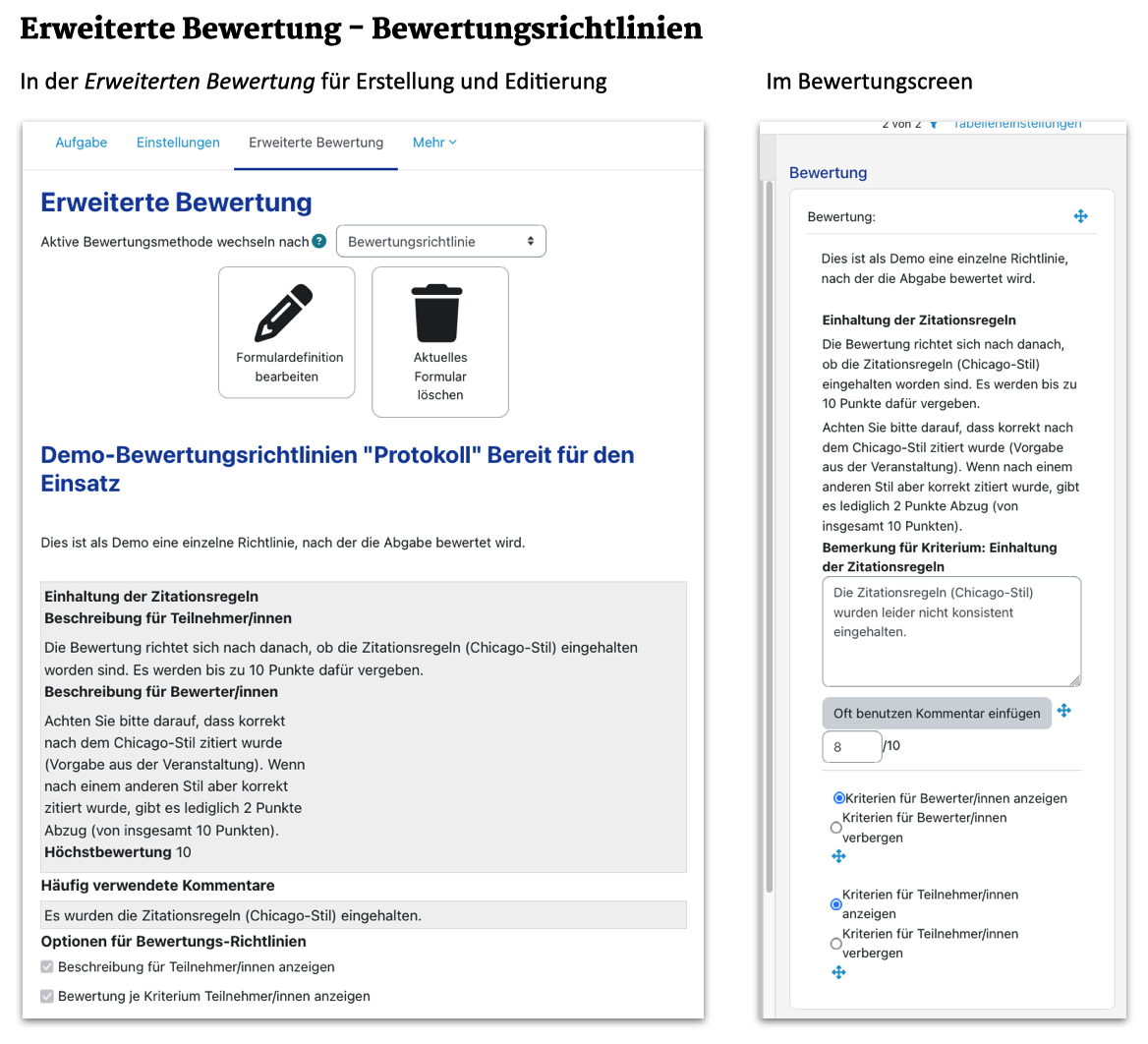Moodle-Funktionen für Lehrende
23. Aufgaben stellen - Aktivität "Aufgabe"
23.9. Bewertungsrichtlinien
Beschreibung
Anlegen der Bewertungsrichtlinien ("Bewertungsformular")
1. Stellen Sie in den Einstellungen Folgendes ein:
Bewertung -> Bewertungsmethode -> Bewertungsrichtlinie
2. Achtung! Klicken Sie nach Abschluss der Einstellungen auf "Speichern und Anzeigen", nicht(!) auf "Speichern und zurück zum
Kursraum".
Es erscheint nun eine Abfrage (s.u.), ob Sie ein neues Bewertungsformular erstellen wollen oder eine bereits erstellte Vorlage nutzen möchten.
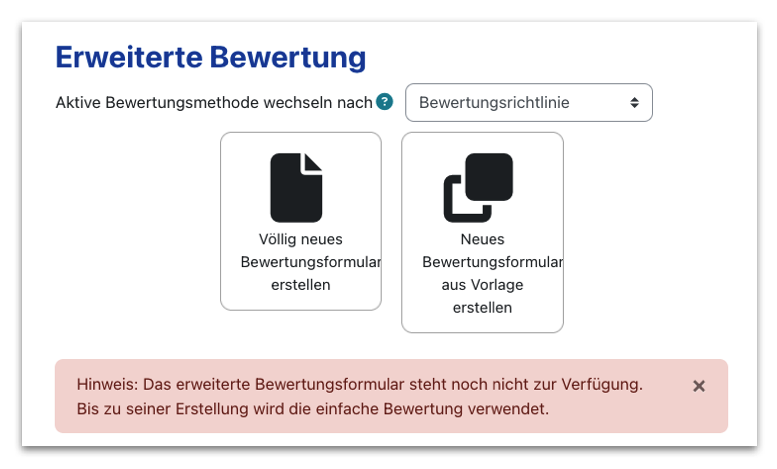
3a.) "Neues Bewertungsformular aus Vorgabe erstellen"
Wenn Sie bereits eine oder mehrere Vorlagen in einem Ihrer Kursräume erstellt haben, dann können Sie in
der Suchfunktion "Einschließlich meiner eigenen Formulare" aktivieren und ein dazugehöriges Schlagwort
eingeben.
Sie erhalten dann ggf. eine bereits vorhandene Richtlinie, die Sie über eine verlinkende Option "Formular als Vorlage verwenden" in Ihrer aktuellen "Aufgabe" nutzen können. Sie können anschließend über "Formulardefinition bearbeiten" die Vorlage Ihren Bedarfen anpassen.
Ausfüllen der Richtlinie
Geben Sie Ihrem Bewertungsformular einen eindeutigen Namen (z.B. ein übergeordnetes Learning Outcome, das sich über mehrere erreichbare Kriterien definieren lässt) und beschreiben Sie es kurz, damit Sie es bei einer späteren Verwendung als Vorlage ggf. leichter zuordnen können.
Füllen Sie danach das erste Bewertungskriterium aus. Sie können beliebig viele weitere Kriterien über „Kriterium hinzufügen” anlegen.
Jede fett gedruckte Zeile kann angeklickt und verändert werden:
- Kriterienbezeichnung
- Beschreibung des Kriteriums
- Beschreibung des Kriteriums (Anzeige für Studierende)
- Maximal erreichbare Punkte für die Erfüllung des Kriteriums (aus der Summe errechnet sich die Gesamtpunktzahl der Bewertung)
Wenn alle Kriterien angelegt worden sind, klicken Sie auf „Bewertungsrichtlinie speichern und aktivieren”.
In der Bewertungsansicht stehen Ihnen und anderen Bewertenden nun in der rechten Spalte die Bewertungsrichtlinien zur Verfügung.
Externe Ressourcen
Bei der Formulierung kompetenzorientierter Bewertungskriterien können folgende Ressourcen nützlich sein: